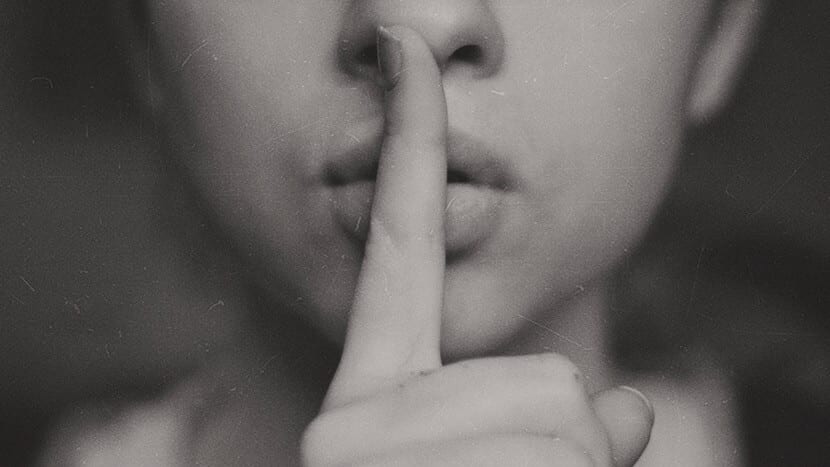
In zahlreichen Fällen konnte der Modus "Nicht stören" Ihnen helfen, sich auf Ihren Mac zu konzentrieren oder sogar mehr Privatsphäre zu gewinnen, wenn Sie Ihren Computerbildschirm mit mehreren Personen teilen. Sie können Ihren Tag damit verbringen, diesen Modus über das Benachrichtigungscenter ein- und auszuschalten wenn Sie es immer im gleichen Zeitraum brauchenSie müssen dies nicht kontinuierlich tun.
Und wenn Sie möchten, hat Apple Ihnen die Möglichkeit gegeben Programmieren Sie diesen nützlichen Modus auf Ihrem MacDies ist möglicherweise die beste Lösung für Sie, da dies auf iOS-Geräten seit langem der Fall ist und Sie daran interessiert sind, nicht jeden Tag für eine bestimmte Zeit Benachrichtigungen zu sehen.
So stellen Sie den "Nicht stören" -Modus auf dem Mac ein
Wie bereits erwähnt, ist dies sehr einfach und natürlich Sie müssen keine Drittanbieteranwendung installieren, da dies von Apple für mehrere Versionen von macOS nativ zugelassen wurde. Wenn Sie möchten, können Sie es natürlich auch außerhalb der vom Benachrichtigungscenter festgelegten Zeit aktivieren oder später die Stunden ändern, zu denen es aktiv sein soll.
Um die Programmierung des Modus "Nicht stören" zu aktivieren, müssen Sie zuerst Gehen Sie zur Anwendung mit den Systemeinstellungen. Sobald Sie drinnen sind, wählen Sie im Hauptmenü den Abschnitt mit dem Namen "Benachrichtigungen"und dann auf der linken Seite greifen Sie auf die Abschnitt "Nicht stören".
Sie werden sehen, dass die Konfigurationsoptionen für diesen Modus auf der rechten Seite angezeigt werden. Sie müssen auf den Anruf achten "Von:", da es das ist, mit dem Sie es programmieren können. Du solltest nur Aktivieren Sie das Kontrollkästchen das erscheint nur links und dann Wählen Sie sowohl die Startzeit als auch die Endzeit Sie möchten, und voila, es wird automatisch aktiviert, sobald die von Ihnen festgelegte Zeit eintrifft.
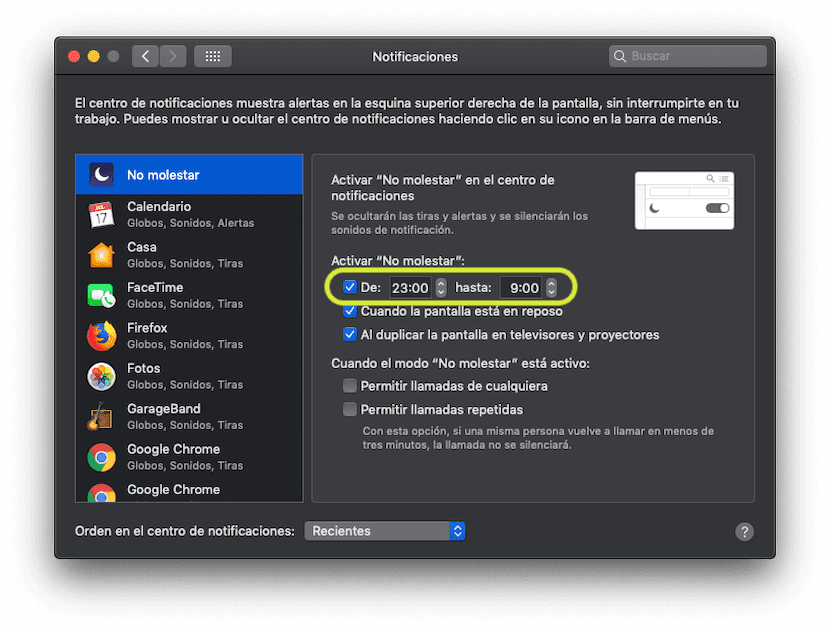
Wenn Sie möchten, können Sie auch zulassen, dass beispielsweise, wenn sie über FaceTime einen Anruf tätigen, die Benachrichtigung angezeigt wird, wenn Sie dies wünschen, oder dass dies nur geschieht, wenn sie Sie mehrmals hintereinander anrufen. Und wenn Sie es vorziehen, können Sie auch alles wieder normalisieren, bevor die Deaktivierungszeit eintrifft, für die Sie nur noch müssen Gehen Sie zum Benachrichtigungscenter und deaktivieren Sie es von oben.